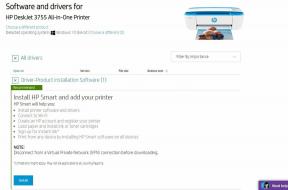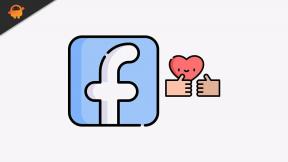PS5 Hata Kodu CE-108255-1 Nasıl Onarılır?
Miscellanea / / August 04, 2021
Reklamlar
PS5'inizde oyun oynarken, Hata Kodu CE-108255-1 her an ortaya çıkabilir. Eh, hatanın belirli bir nedeni yok. Üretici bile hatanın neden oluştuğunu bilmiyor. Hata basitçe Bir şeylerin yanlış gittiğini gösterir. Herhangi bir şartname ya da herhangi bir şey yok.
İnsanlar Ps5'lerini yeniden başlatmayı denediler ve bazen işe yarıyor. Ancak bazen hata yalnızca PS5'i yeniden ifade ederek çözülmez. Bu nedenle bu yazıda PS5 Hata Kodu CE-108255-1'in nasıl düzeltileceğini tartışacağız.

Sayfa İçeriği
-
1 PS5 Hata Kodu CE-108255-1 Nasıl Onarılır?
- 1.1 Yöntem 1: Oyunu Yeniden Yükleyin
- 1.2 Yöntem 2: PS5'i Güvenli Modda Başlatma ve Veritabanını Yeniden Oluşturma
- 1.3 Yöntem 3: PS5'inizi sıfırlayın
- 1.4 Yöntem 4: Play Station Desteği ile İletişim Kurun
- 2 Sonuç
PS5 Hata Kodu CE-108255-1 Nasıl Onarılır?
Deneyebileceğiniz ve sorunu çözüp çözmediğini görebileceğiniz yalnızca dört şey var. Sadece aşağıda belirtilen yöntemleri takip edin ve PS5'inizde Hata Kodu CE -108255-1'i çözün.
Reklamlar
Yöntem 1: Oyunu Yeniden Yükleyin
Hata oluştuğunda oynadığınız oyunu yeniden yükleyin. Bunu yapmak için PS5'i açın ayarlar, sonra şuraya git Depolama, oyunu seçin ve yeniden yükleyin. Bundan sonra oyunu tekrar yükleyebilir ve hatanın devam edip etmediğini kontrol edebilirsiniz.
Yöntem 2: PS5'i Güvenli Modda Başlatma ve Veritabanını Yeniden Oluşturma
Oyun veritabanı bozulmuş veya zarar görmüş olabilir; ancak, bu sorunu veritabanını yeniden oluşturarak çözebilirsiniz. Ancak önce bunu yapmak için PS5 Güvenli Modunuza girmeniz gerekecek.
Güvenli moda girmek için öncelikle güç düğmesine basarak PS5'inizi kapatmanız gerekecektir. Ardından açın, ikinci bip sesinden sonra düğmeyi bırakın.
Son olarak, denetleyiciyi USB üzerinden takın ve PS düğmesine basın.

Reklamlar
Güvenli modda olduğunuzda, Depoya girebilir ve oyun veritabanını Yeniden Oluşturmaya başlayabilirsiniz. Bundan sonra, normalde PS5'inizi başlatabilir ve Hata Kodu CE -108255-1'in hala devam edip etmediğini kontrol etmek için oyunu oynayabilirsiniz.
Yöntem 3: PS5'inizi sıfırlayın
PS5'inizi sıfırlamak sorunu çözebilir veya hatayı bu önceki yöntemlerden herhangi birinden düzelttiyseniz bile. Tekrar meydana gelebilir, bu yüzden Ps5'inizi de sıfırlarsanız akıllıca olacaktır. Ancak devam etmeden önce verilerinizin yedeğini aldığınızdan emin olun.
Ps5'inizi sıfırlamak için PS5'e gidin Ayarlar, sonra şuraya git Sistem yazılımı, orada tıklayın PS5'i sıfırla . Sıfırlanması biraz zaman alacak. Ancak bundan sonra oyunu tekrar yüklemeyi ve çalıştırmayı deneyin. Hata tekrar oluşmayacak.
Yöntem 4: Play Station Desteği ile İletişim Kurun
Yukarıdaki yöntemlerden hiçbiri sorununuzu çözmediyse PlayStation Destek ekibiyle iletişime geçmeyi deneyin; artık size yardımcı olabilecek tek kişiler onlar.
Reklamlar
Sonuç
Çoğu PlayStation 5 kullanıcısı zaman zaman Hata Kodu CE-108255-1 ile karşılaşabilir, ancak bu büyük bir kusur olmadığı için endişelenmeyin. Hala sorunla karşı karşıya kalırsanız, donanım sağlayıcınıza danışın ve gerekirse değiştirme birimi için başvurduğunuzdan emin olun.
Editörün Seçimi:
- Surfshark VPN - Hindistan'daki En İyi VPN
- PS5'te 120 Hz Videolar Nasıl Etkinleştirilir
- Düzeltme: İndirme Sırasında PS5 Takıldı ve İlerleme Çubuğu Hareket Etmiyor
- Çok Karanlık Görünen PS5 Oyun Yakalamalarını Düzeltme Sorunu
- Düzeltme: PS5 Hata kodu CE-106667-6 | İndirme Başarısız Hatası
Reklamlar Orijinal Mass Effect üçlemesinin başarısından sonra Bioware ve Electronic Arts, Mass Effect: Andromeda'yı Microsoft için yayınladı...
Reklamlar En son 7 Şubat 2021 tarihinde saat 11: 36'da güncellendi Çocuklar bugünlerde Nintendo'da çok fazla zaman geçiriyor…
İlanlar Son güncelleme tarihi 25 Nisan 2020 13:40 25 Nisan 2020 güncellendi: Raporlar var…